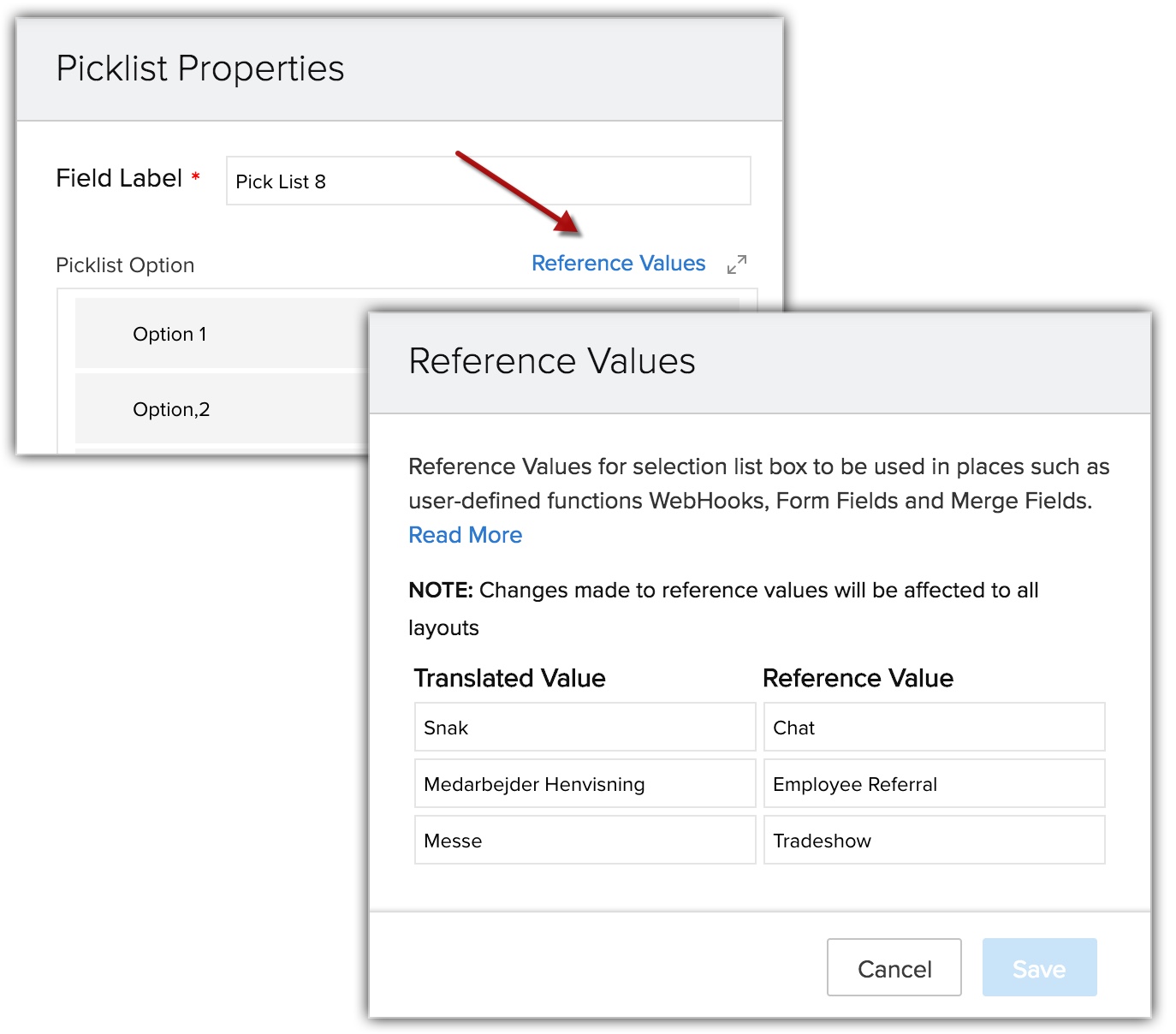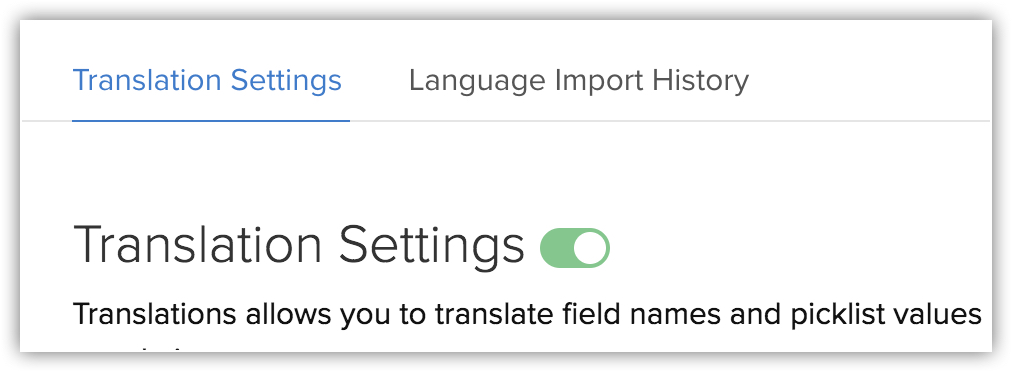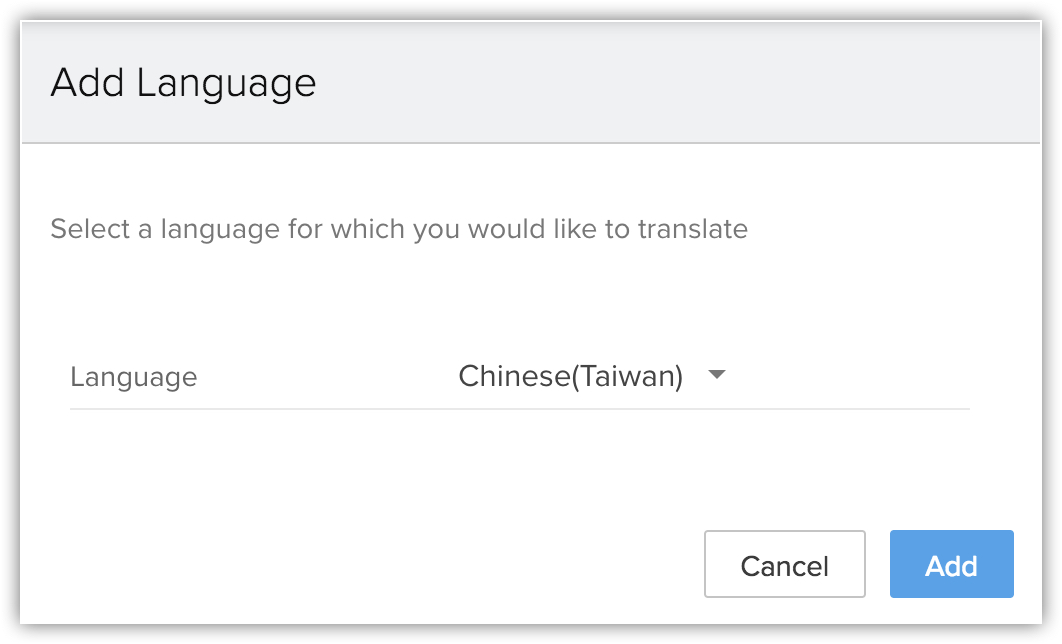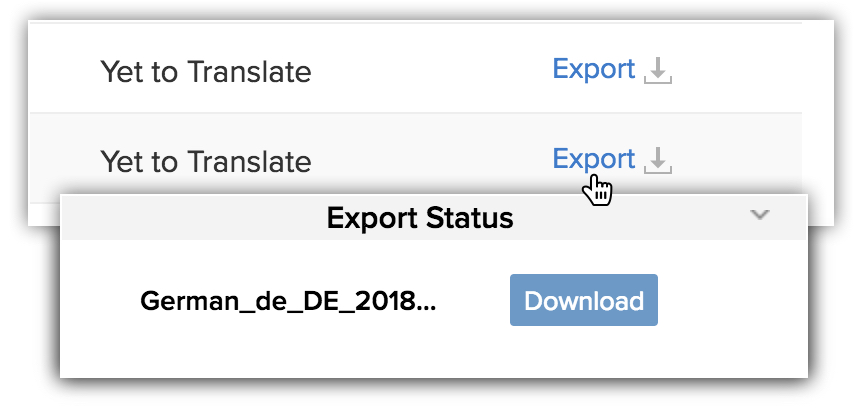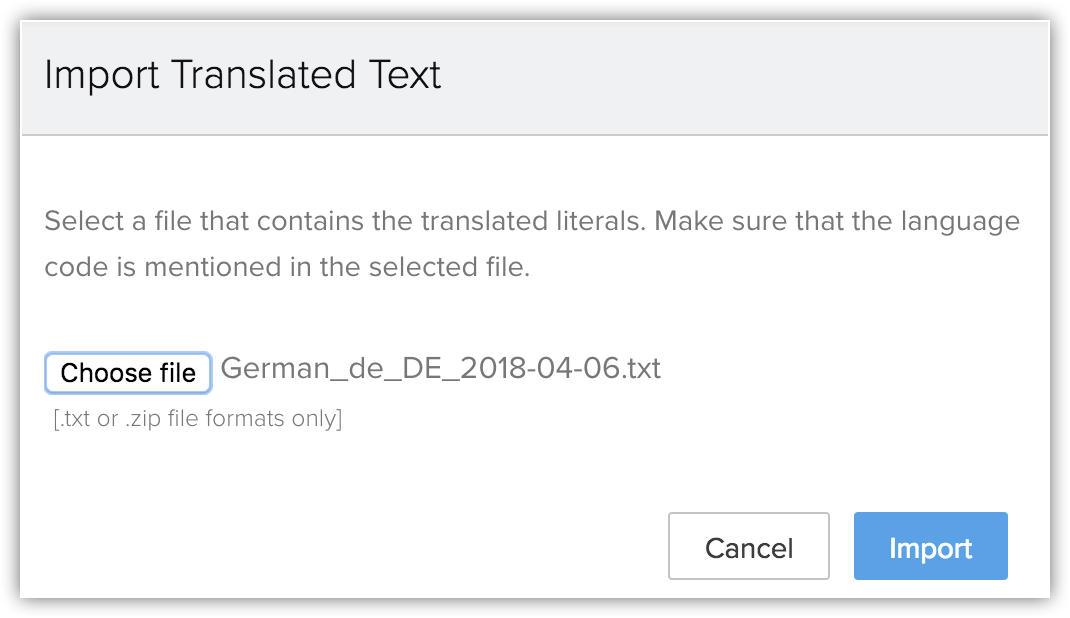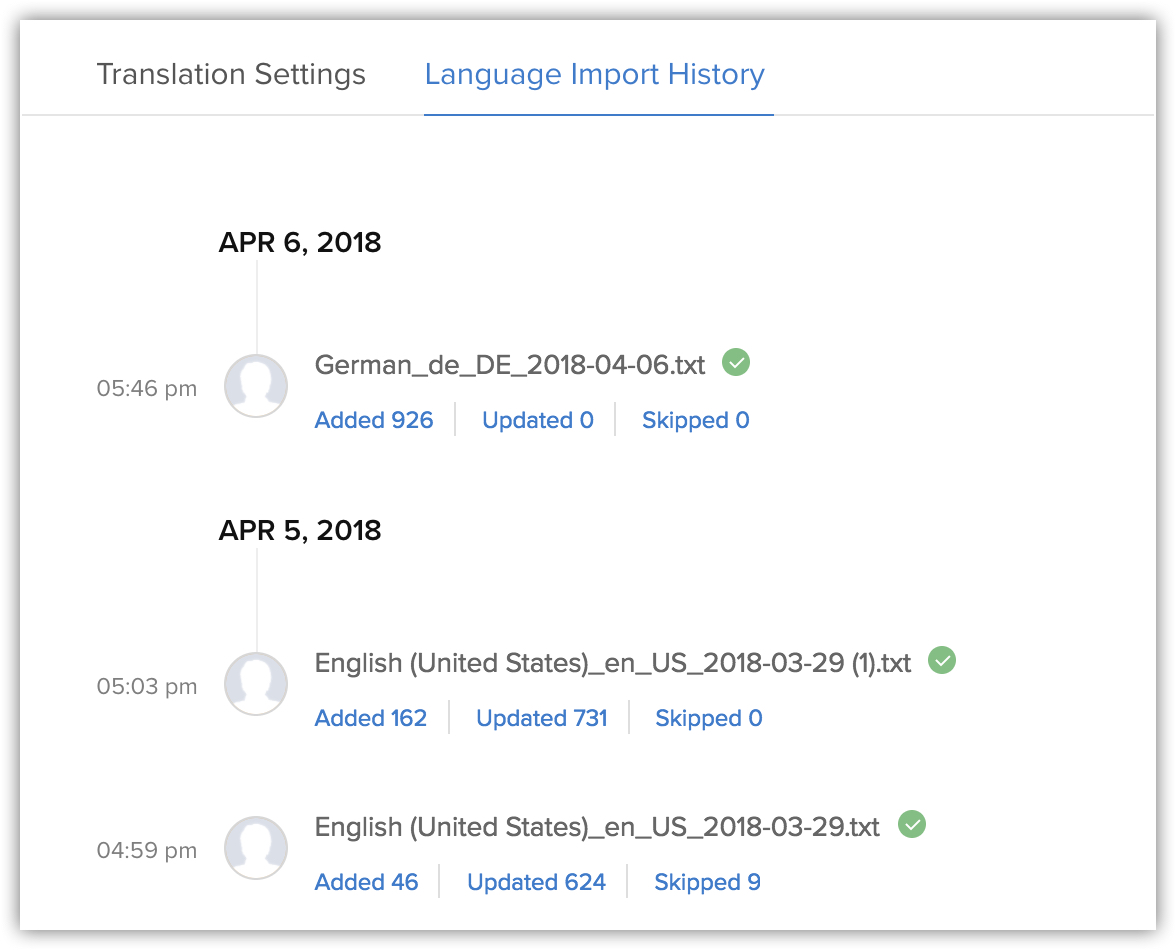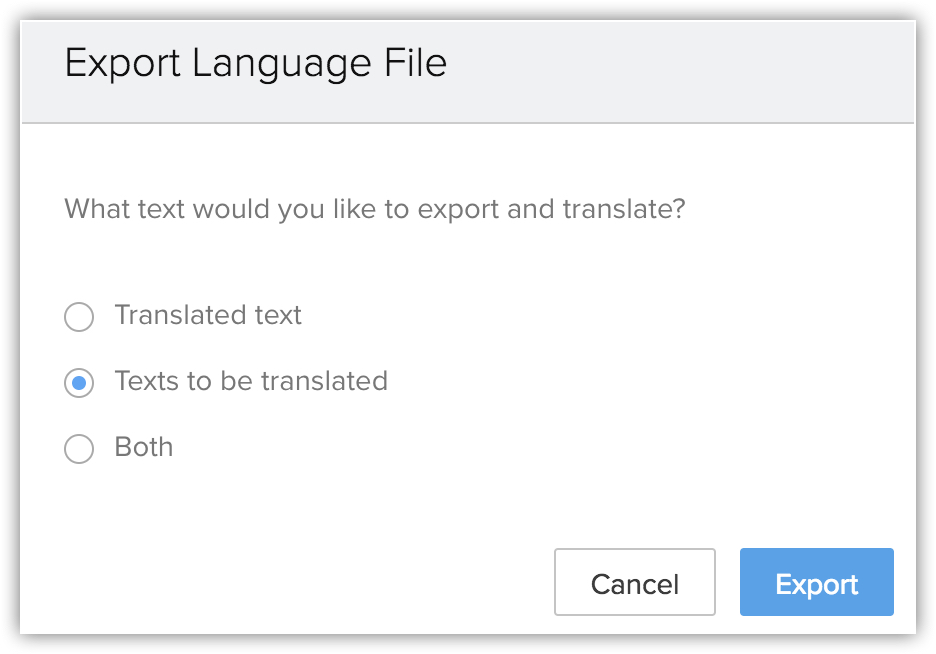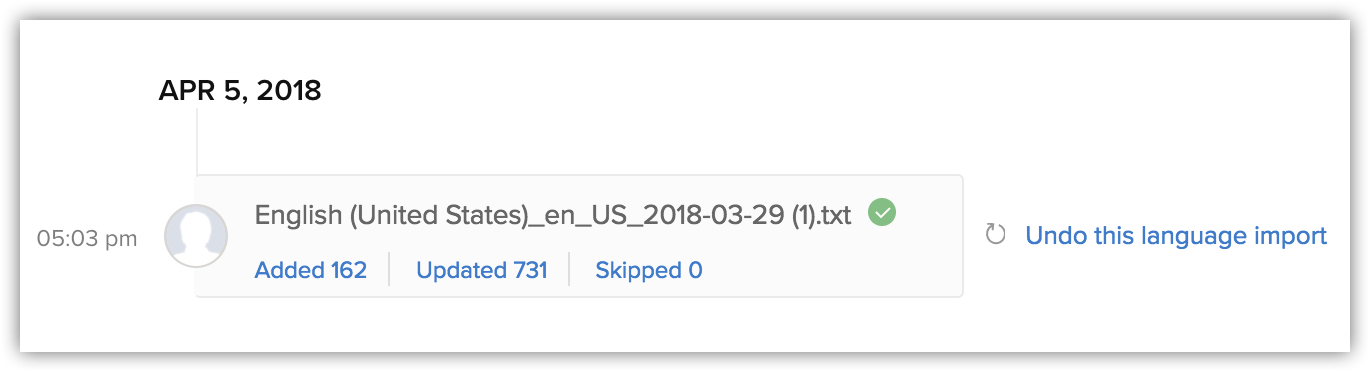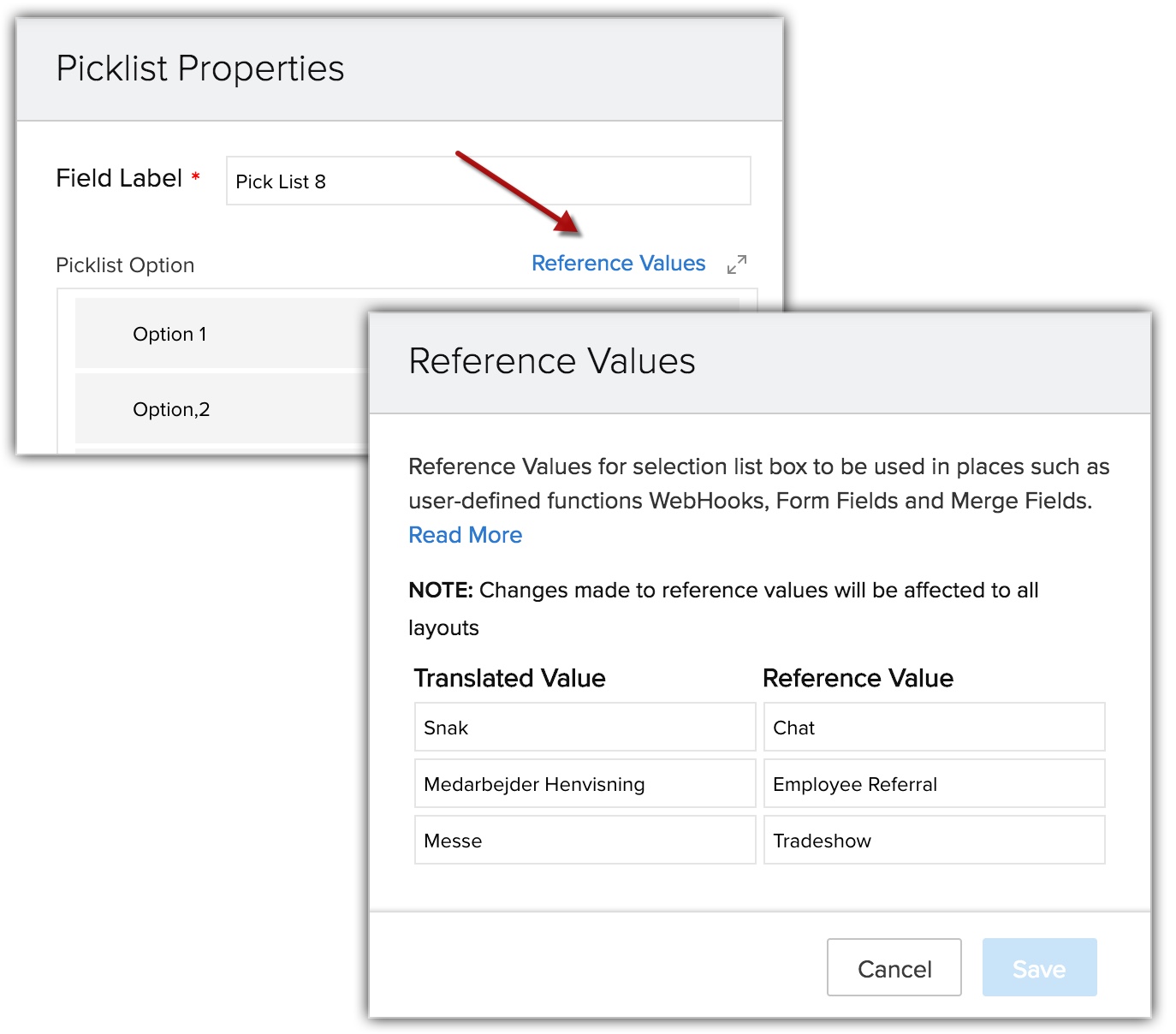Vertalingen
Hoe kan ik...
In een internationaal opererende onderneming waar werknemers en klanten over de hele wereld verspreid zijn, is meertalige support cruciaal om taalbarrières te voorkomen. Zoho begrijpt dit. Daarom kunt u een taal van uw voorkeur voor uw CRM kiezen. Wanneer u in Zoho CRM een voorkeurstaal instelt, geldt deze ook voor de modules, aangepaste velden en keuzelijstwaarden. Dit kan een belemmering vormen als uw organisatie in verschillende landen actief is.
Stel dat uw organisatie een hoofdkantoor in Duitsland heeft met vestigingen in de VS, Europa en Japan. Omdat u voornamelijk vanuit Duitsland werkt, zou uw voorkeurstaal in CRM Duits zijn. Het salespersoneel van andere filialen kan echter niet in die taal werken en geeft de voorkeur aan de eigen taal.Met Vertalingen in Zoho CRM is dit probleem opgelost. Hiermee kunnen de velden en keuzelijstwaarden worden vertaald in de voorkeurstaal van iemand.
Beschikbaarheid
![]() Vereiste machtiging: gebruikers met een beheerdersprofiel hebben toegang tot deze functie.
Vereiste machtiging: gebruikers met een beheerdersprofiel hebben toegang tot deze functie.
| Functies | Free | Standard | Professional | Enterprise |
| Vertalingen | - | - | - |  |
Vertaling starten
Volg de onderstaande stappen om te beginnen met het vertalen van taalbestanden:
Stap 1: Vertaalinstellingen inschakelen
Als eerste stap schakelt u de vertaalinstellingen in. Meld u eerst met beheerdersrechten aan bij uw CRM-account.
Stap 2: Taal toevoegen
De tweede stap is het toevoegen van de taal aan uw CRM-account. In Zoho CRM kunt u een van de 24 vooraf gedefinieerde talen selecteren. Wanneer u een taal toevoegt, wordt een bestand toegevoegd met een unieke taalcode om de taal te identificeren. In het bestand staan alle keuzelijstwaarden en aangepaste velden in de standaardtaal van uw CRM-account. Een voor een kunt u zoveel talen toevoegen als u nodig hebt en de taalbestanden gebruiken om deze te vertalen.
Stap 3: Taalbestanden exporteren
Nadat u de talen hebt toegevoegd, exporteert u het taalbestand dat u wilt vertalen voor uw organisatie. Een exportbestand bevat alle keuzelijstwaarden en de aangepaste velden die moeten worden vertaald. U kunt ervoor kiezen om afzonderlijke bestanden te exporteren of alle taalbestanden tegelijk te exporteren. Zodra het taalbestand is geëxporteerd, kunt u de keuzelijstwaarden en aangepaste velden in een exportbestand vertalen. Dat kunt u zelf doen of aan iemand uitbesteden. Voor meer informatie over de inhoud van een geëxporteerd bestand klikt u hier.
Stap 4: Vertaalde taalbestanden importeren
Nadat u het taalbestand hebt geëxporteerd, kunt u de velden zelf vertalen of dit aan een vertaler uitbesteden. Zorg ervoor dat de indeling van het geëxporteerde bestand niet wordt gewijzigd, omdat dit van invloed kan zijn op de vertaling in Zoho CRM. Zodra u klaar bent met het vertalen van de velden, moet u het vertaalde bestand importeren in CRM.
Een taal vertalen en toevoegen in CRM
- Ga naar Instellen > Aanpassen > Vertalingen.
- Schakel op de pagina Vertalingen de knop Instellingen vertaling in of uit.
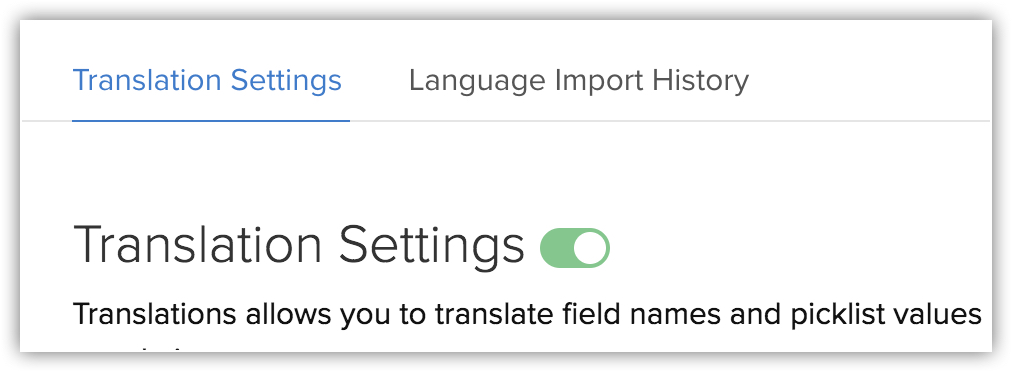
- Klik op de pagina Vertalingen op Taal toevoegen.
- Selecteer in het pop-upvenster Taal toevoegen een taal in de vervolgkeuzelijst.
- Klik op Toevoegen.
Als u een taal uit de lijst wilt verwijderen, houdt u de muisaanwijzer op de taal en klikt u op het pictogram Verwijderen.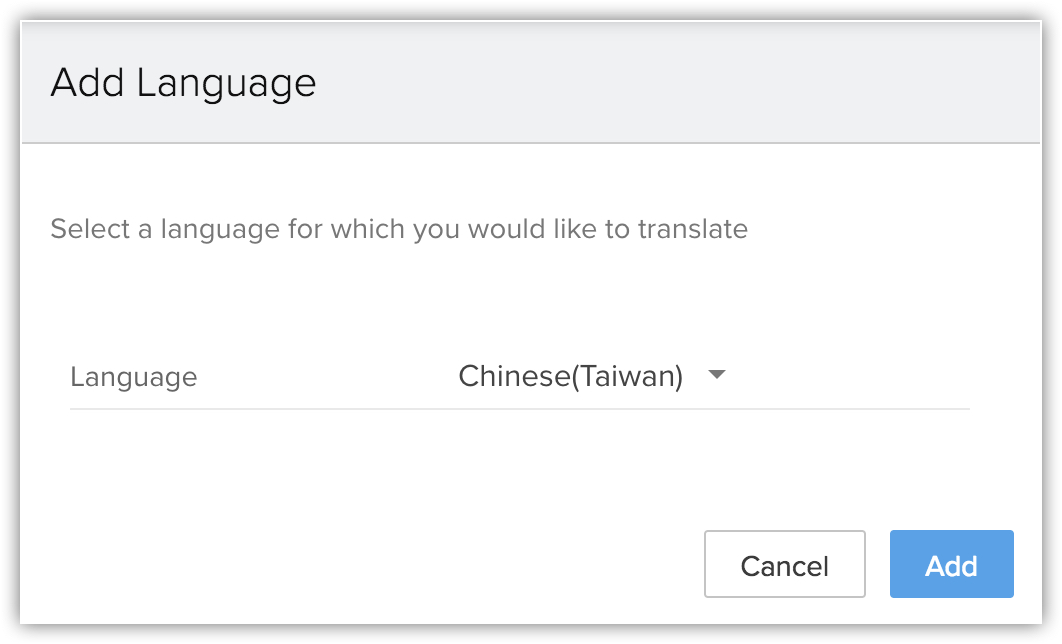
- Klik op de koppeling Exporteren voor het bestand dat u hebt toegevoegd.
U kunt ook de optie Alles exporteren selecteren om alle taalbestanden tegelijk te exporteren. - Klik in het pop-upvenster Exportmelding op Downloaden als de export is voltooid.
U moet de vertaalde waarden toevoegen aan het taalbestand dat u hebt gedownload.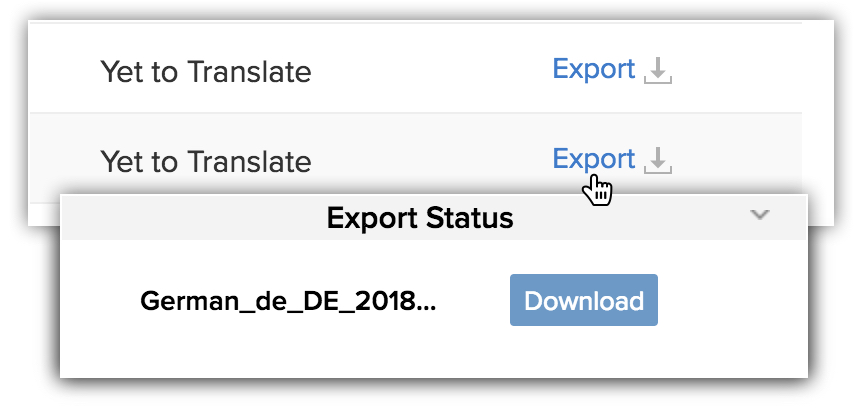
- Voeg de vertaalde waarden toe aan het gedownloade taalbestand.
- Klik op de pagina Vertalen in Zoho CRM op Importeren.
- Blader in het pop-upvenster Taalbestand importeren naar het gedownloade en vertaalde bestand en selecteer het.
Controleer of het importbestand de indeling .txt of .zip heeft. - Klik op Importeren.
De vertaalde waarden uit het bestand worden toegevoegd aan Zoho CRM.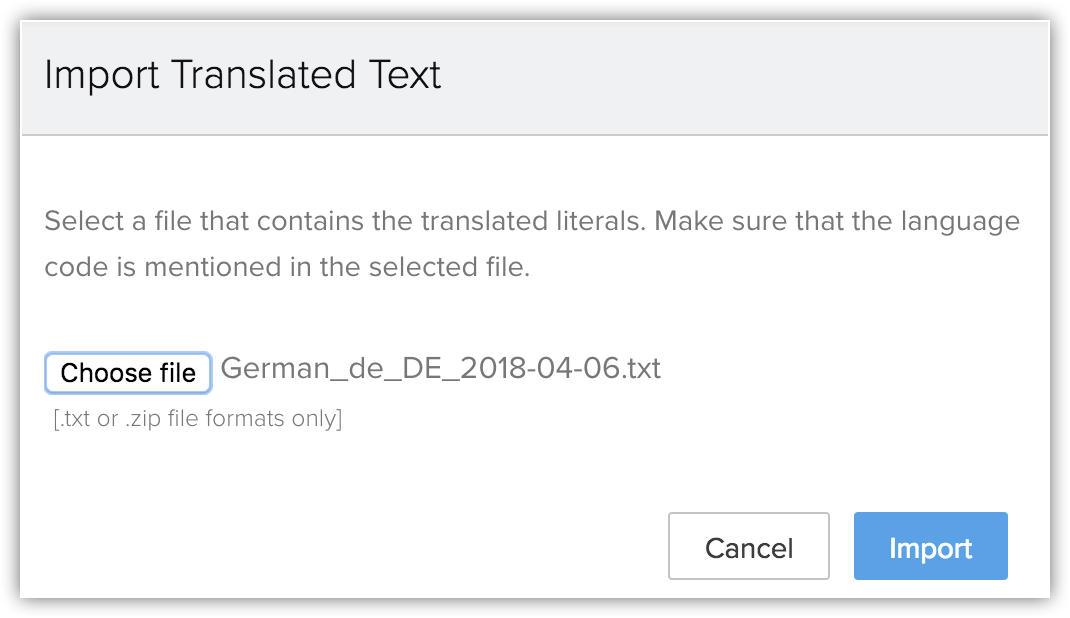
Opmerking:
- Elk bestand/elke waarde heeft de volgende indeling: PicklistValues.Leads.Lead_Status.Contacted=Contacted
U mag de oorspronkelijke keuzelijstwaarden en aangepaste veldnamen in het geëxporteerde taalbestand niet wijzigen. De vertaalde vermelding moet de volgende indeling hebben: PicklistValues.Leads.Lead_Status.Contacted=TranslatedValue - Elke taal wordt aangeduid met een unieke code die helpt bij het toewijzen van een geïmporteerd bestand aan de juiste taal in CRM. Daarom mogen deze taalcodes niet worden gewijzigd tijdens het exporteren of importeren van een taalbestand.
Importgeschiedenis van een taal weergeven
Een volledige lijst met bestanden die tot op heden zijn geïmporteerd, is beschikbaar bij Importgeschiedenis van taal weergeven. De geïmporteerde taalbestanden worden in chronologische volgorde gerangschikt, met de meest recente bovenaan.
De importgeschiedenis van een taal weergeven
- Ga naar Instellen > Aanpassen > Vertalingen.
- Klik op de pagina Vertalingen op het subtabblad Importgeschiedenis taal.
- Voor elk item kunt u op een van de volgende koppelingen klikken om de details weer te geven:
- Toegevoegd: de zojuist vertaalde literals worden hier vermeld.
- Bijgewerkt: als een bestaande vertaalde literal wordt bijgewerkt in de volgende vertaalronde, wordt deze hier vermeld.
Als u voor het eerst een taal vertaalt, is de bijgewerkte waarde nul. - Overgeslagen: als een literal niet kan worden vertaald in Zoho CRM, wordt dit vermeld bij Overgeslagen.
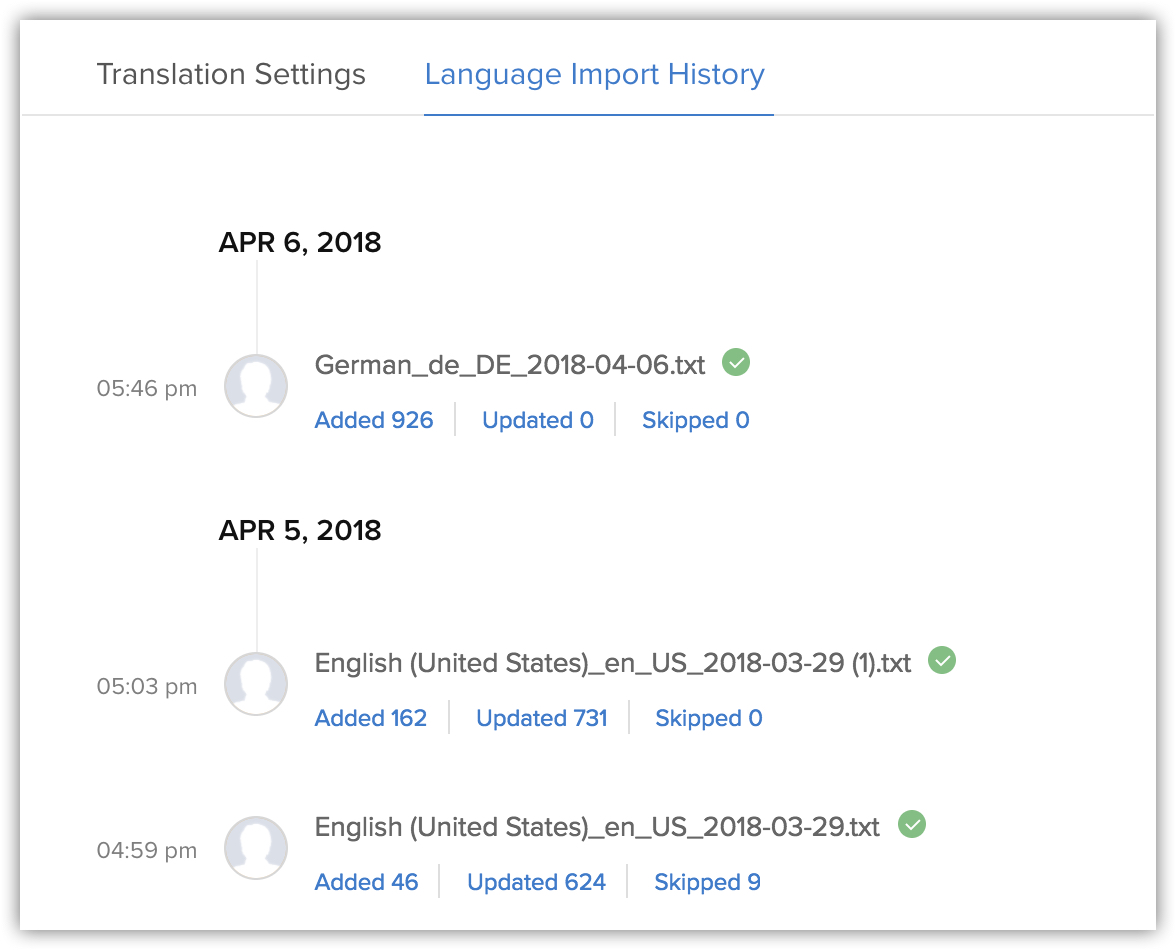
Opmerking:
- U kunt ervoor kiezen alleen de mislukte literals te exporteren in plaats van het volledige taalbestand. Vervolgens vertaalt u alleen de mislukte literals en importeert u het bijgewerkte bestand.
U kunt ook het hele taalbestand exporteren, alleen de literals met een mislukte vertaling corrigeren en het volledige taalbestand importeren. - Een geïmporteerd bestand is gedurende 60 dagen beschikbaar in de importgeschiedenis.
Een vertaald bestand exporteren
Misschien hebt u een taal al vertaald en hebt u later nieuwe aangepaste velden of keuzelijstwaarden aan een module toegevoegd. In dat geval kunt u ervoor kiezen het vertaalde bestand te exporteren, alleen de nieuwe velden te vertalen en het taalbestand weer te importeren in het CRM-account. Zo voorkomt u dat alle velden opnieuw worden vertaald.U kunt ook een niet-vertaald taalbestand exporteren en alle velden vertalen.
Een vertaald bestand exporteren
- Ga naar Instellen > Aanpassen > Vertalingen.
- Schakel op de pagina Vertalingen de knop Instellingen vertaling in of uit.
- Klik op de koppeling Exporteren voor het bijbehorende bestand.
- Kies in het pop-upvenster Taalbestand exporteren een van de volgende opties:
- Vertaald
- Tekst die moet worden vertaald
- Beide.
- Klik op Exporteren.
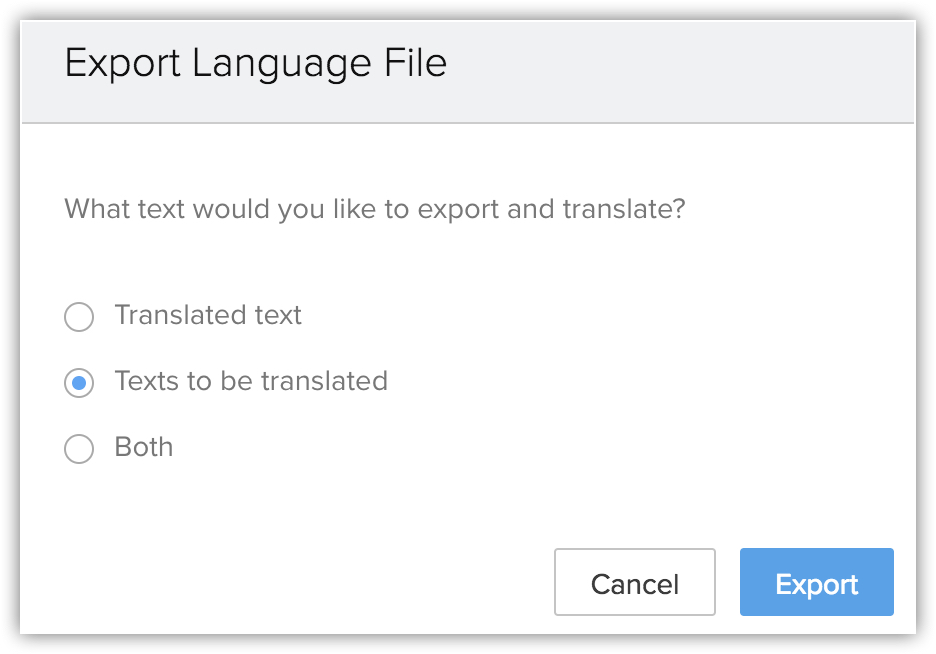
Taalimport intrekken
Als u een verkeerd taalbestand hebt geïmporteerd of als u het bestand dat in CRM is geïmporteerd niet wilt gebruiken, kunt u de actie ongedaan maken. Hiermee worden de vertalingen in Zoho CRM die met het bestand zijn gemaakt, ongedaan gemaakt.
Een geïmporteerde taal intrekken
- Ga naar Instellen > Aanpassen > Vertalingen.
- Klik op de pagina Vertalingen op het subtabblad Importgeschiedenis taal.
- Houd de muisaanwijzer op het taalbestand en klik op de koppeling Deze taalimport ongedaan maken.
- Klik ter bevestiging op Ja, doorgaan.
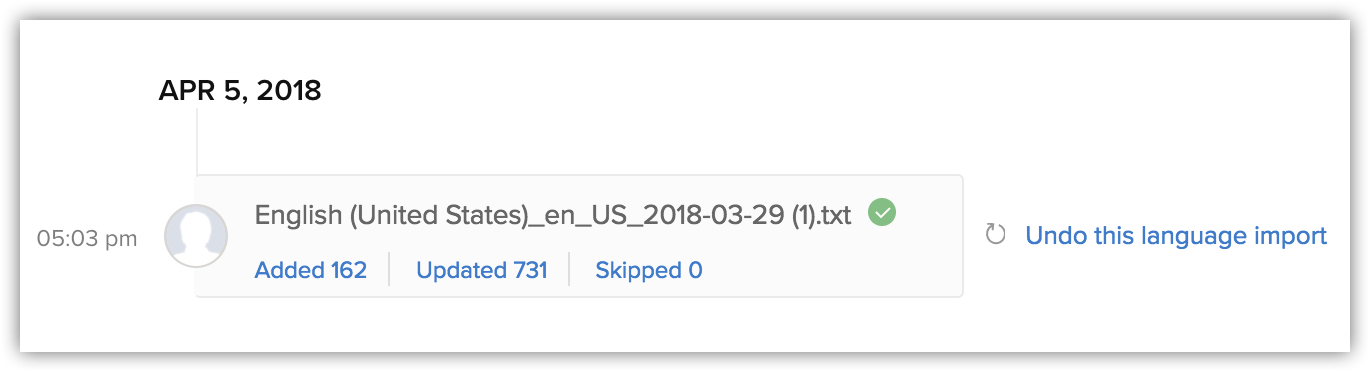
Vertaling deactiveren
Er zijn twee opties om de vertaling te deactiveren.
- Een bepaalde vertaling deactiveren: als u het verkeerde taalbestand hebt geïmporteerd of niet wilt dat de gebruikers een bepaald vertaald bestand gebruiken, kunt u dat taalbestand in uw CRM-account deactiveren.
- De vertaalinstellingen volledig deactiveren: als u geen vertalingen meer wilt gebruiken, kunt u de vertaalinstelling in uw CRM-account deactiveren. Na deactivering van de vertaalinstelling wordt de taal teruggezet naar de standaardtaal die in uw CRM-account is ingesteld.
Als u een bepaalde taal deactiveert of verwijdert, zien de gebruikers die met deze vertaalde taal werken, de keuzelijsten en aangepaste velden in de standaardtaal die in uw CRM-account is ingesteld.
Een taal deactiveren
- Ga naar Instellen > Aanpassen > Vertalingen.
- Schakel de knop Status uit voor de taal die u wilt deactiveren.
- Klik in het pop-upvenster op Ja, nu deactiveren om te bevestigen.
Vertaalinstellingen deactiveren
- Ga naar Instellen > Aanpassen > Vertalingen.
- Schakel de knop Instellingen vertalingen uit.
- Klik in het pop-upvenster op Ja, vertaling uitschakelen om te bevestigen.
Referentiewaarden voor keuzelijstvelden
Een keuzelijstveldwaarde die in verschillende talen is vertaald, werkt mogelijk niet wanneer de waarde in een bepaalde taal wordt gebruikt voor het definiëren van voorwaardelijke controles van aangepaste functies, parameters van webhooks, formulevelden, samenvoegvelden van e-mailsjablonen of taakonderwerpen, enzovoort.
Stel dat een van de opties "Advertentie" in een keuzelijstveld "Leadbron" in tien talen is vertaald, dan werkt de functie met de waarde "Advertentie" niet voor gebruikers die een andere taal in CRM gebruiken. Om dit probleem op te lossen werken we met referentiewaarden. Elk keuzelijstveld wordt vertegenwoordigd door een referentiewaarde, die in elke taal gelijk is. Bij het definiëren van een van de bovenstaande functies waarbij een keuzelijstveld is betrokken, mag de gebruiker alleen de referentiewaarden gebruiken om ervoor te zorgen dat de functie wordt uitgevoerd.
Referentiewaarden gebruiken
- Ga naar Instellen > Aanpassen > Modules en velden.
- Selecteer een module en klik op Lay-out bewerken.
- Kies een keuzelijstveld en klik op het pictogram Meer.
- Klik op Eigenschappen bewerken.
- Selecteer in het pop-upvenster Eigenschappen van keuzelijst de referentiewaarde en gebruik deze op de genoemde plaatsen.